Administración de clientes
Una vez haya creado una cuenta de cliente, en ella podrá realizar las siguientes operaciones:
- Editar la información de contacto y las credenciales para el inicio de sesión.
- Restablecer la contraseña de un cliente.
- Suspender o activar una cuenta de cliente.
- Añadir sus notas acerca de una cuenta de cliente.
- Convertir una cuenta de cliente en una cuenta de revendedor.
- Mover una cuenta de cliente a otro propietario.
- Eliminar una cuenta de cliente con todas sus suscripciones y sitios web.
Tenga en cuenta que el administrador puede gestionar tanto a sus propios clientes como a los de los revendedores. Si desea más información, consulte ¿Cómo ayudar a los revendedores a gestionar sus suscripciones?.
Si desea más información sobre la mejora de la navegación entre clientes, revendedores y sus dominios y suscripciones, consulte Navegación rápida entre los distintos objetos de Plesk.
Edición de la información de contacto
Para editar la información de contacto de un cliente:
-
Vaya a Clientes y haga clic en el <Nombre del cliente> en la lista.
-
Haga clic en Editar información de contacto, en la barra lateral derecha.
-
Actualice la información y haga clic en ACEPTAR.
Cambio del nombre de usuario y la contraseña
Para cambiar la contraseña y el nombre de usuario que un cliente utiliza para acceder al panel del cliente:
- Vaya a Clientes y haga clic en el <Nombre del cliente> en la lista.
- Haga clic en Cambiar información de contacto, en la barra lateral derecha.
- Actualice la contraseña y el nombre de usuario y haga clic en ACEPTAR.
Nota: Cuando se realizan cambios en la información para el inicio de sesión, Plesk no envía ninguna notificación de forma automática a los clientes. Lo más importante es que los clientes deben proporcionar su nombre de usuario y dirección de email para recuperar su contraseña. Así que es sumamente importante que informe a sus clientes acerca de los cambios realizados en la información de inicio de sesión, especialmente si ha cambiado su nombre de usuario. De lo contrario, estos no podrán utilizar Plesk.
Restablecimiento de una contraseña
Puede restablecer la contraseña de un cliente y enviarle un email automáticamente que incluya un enlace de restablecimiento de la contraseña.
Para restablecer la contraseña de un cliente:
- Vaya a Clientes y haga clic en el cliente cuya contraseña desea restablecer.
- Haga clic en «Cambiar información de contacto» en la barra lateral derecha.
- Haga clic en «Mostrar el enlace» presente al lado de «Enlace para el restablecimiento de la contraseña».
- Envíe al cliente un email con el enlace de restablecimiento de la contraseña:
- Si desea enviar automáticamente un email a la dirección de email indicada en la información de contacto del cliente, haga clic en Enviar al email.
- Si desea enviar un email a una dirección de email que no sea la dirección de email indicada en la información de contacto del cliente, copie el enlace de restablecimiento de la contraseña y envíelo manualmente.
El cliente recibirá el enlace y podrá hacer clic en el mismo para establecer una contraseña nueva.
Adición de descripciones
Puede añadir algunas notas o una descripción a una cuenta de cliente. Esta descripción se mostrará en la lista de clientes debajo del nombre del cliente.
Además de sus propias descripciones, los administradores pueden ver y editar descripciones de cuentas de cliente añadidas por revendedores. A su vez, los revendedores únicamente pueden ver y editar las descripciones de sus propios clientes.
Cuando se añade una cuenta de cliente, puede añadir su descripción en la casilla Descripción.
Para administrar las descripciones de los clientes existentes:
- Vaya a Clientes y haga clic en el <Nombre del cliente> en la lista.
- Haga clic en [añadir descripción] en la barra lateral que aparece a la derecha o en [editar] si anteriormente ya se había añadido una descripción. Modifique el texto de su descripción y haga clic en ACEPTAR.
Suspensión de cuentas
El acceso a Plesk está bloqueado para los clientes suspendidos y para los usuarios del panel del cliente creados por estos. Las suscripciones de los clientes también se suspenden, lo que significa que sus sitios web, FTP y servicio de correo electrónico ya no estará disponible para los usuarios de Internet.
Para suspender una o más cuentas de cliente:
-
Vaya a Clientes y marque las casillas que se encuentran junto a los clientes que desea suspender.
Si desea filtrar las cuentas activas:
- Haga clic en el botón
que aparece al lado del campo de búsqueda en la parte superior de la lista. Esta acción abrirá el filtro de la lista.
- Debajo del filtro Estado, seleccione Activo.
- Haga clic en el botón
-
Seleccione Cambiar estado > Suspender.
Otra forma de suspender una única cuenta es hacer clic en el nombre del cliente correspondiente en Clientes y seleccionar Cambiar estado > Suspender en la barra lateral derecha.
Activación de cuentas
Una vez haya activado una cuenta, todas sus suscripciones también se activarán y todos los servicios empezarán a funcionar.
Para activar una o más cuentas de cliente:
-
Vaya a Clientes y seleccione las cuentas que desea activar.
Si desea filtrar las cuentas suspendidas:
- Haga clic en el botón
que aparece al lado del campo de búsqueda en la parte superior de la lista. Esta acción abrirá el filtro de la lista.
- Debajo del filtro Estado, seleccione Suspendido.
- Haga clic en el botón
-
Haga clic en Cambiar estado > Activar.
Otra forma de activar una única cuenta es hacer clic en el nombre del cliente correspondiente en Clientes y seleccionar Cambiar estado > Activar en la barra lateral derecha.
Conversión de cuentas de cliente en cuentas de revendedor
Las cuentas de cliente pueden convertirse en cuentas de revendedor. Puede seleccionar planes de revendedor para las cuentas convertidas recientemente. Si desea preservar los recursos que estaban disponibles para un cliente, seleccione el plan Personalizado. La nueva cuenta de revendedor dispondrá de la suma de las asignaciones de recursos, permisos y aplicaciones de todas las suscripciones que pertenecían a una cuenta de cliente.
Para convertir un cliente en revendedor:
- Vaya a Clientes y haga clic en el <Nombre del cliente> en la lista.
- Haga clic en Convertir en revendedor en la barra lateral derecha.
- Seleccione el plan de revendedor. Deje seleccionado el plan Personalizado para conservar que el revendedor disponga de la suma de las asignaciones de recursos, permisos y aplicaciones de todas las suscripciones que pertenecían al cliente.
- Haga clic en ACEPTAR.
Para convertir varios clientes en revendedores:
- Vaya a Clientes y seleccione los clientes que desea convertir en revendedores.
- Haga clic en Convertir en revendedores.
- Seleccione el plan de revendedor para cada uno de los clientes. Deje seleccionado el plan Personalizado para conservar que el revendedor disponga de la suma de las asignaciones de recursos, permisos y aplicaciones de todas las suscripciones que pertenecían al cliente.
- Haga clic en ACEPTAR.
Transferencia de clientes a otro propietario
Puede mover cuentas de cliente a otro revendedor o al administrador.
Para mover una cuenta de cliente a otro propietario:
-
Vaya a Clientes y haga clic en el <Nombre del cliente> en la lista.
-
Haga clic en Mover a otro en la barra lateral derecha que aparece al lado de Proveedor.
-
Seleccione el nombre del nuevo propietario (revendedor o administrador).
-
Seleccione el plan de servicio.
Para preservar las asignaciones de recursos, permisos y aplicaciones a disposición de un cliente, deje seleccionado el plan Personalizado.
-
Haga clic en ACEPTAR.
Para mover varias cuentas de cliente a otro propietario:
-
Vaya a Clientes y seleccione los clientes que desea mover a otro propietario.
-
Haga clic en Mover a.
-
Seleccione el nombre del nuevo propietario (revendedor o administrador).
-
Seleccione el plan de servicio para cada uno de los clientes.
Para preservar las asignaciones de recursos, permisos y aplicaciones a disposición de un cliente, deje seleccionado el plan Personalizado.
-
Haga clic en ACEPTAR.
Eliminación de cuentas
Una vez eliminada una cuenta de cliente, todas las suscripciones y sitios web de este también son eliminados.
Para eliminar cuentas de cliente:
- Vaya a Clientes y seleccione las cuentas que desea eliminar.
- Haga clic en Eliminar.
- Haga clic en Sí en la casilla de confirmación.
Nota: si se elimina un cliente, todos los backups creados por este cliente serán eliminados del almacenamiento interno de Plesk.
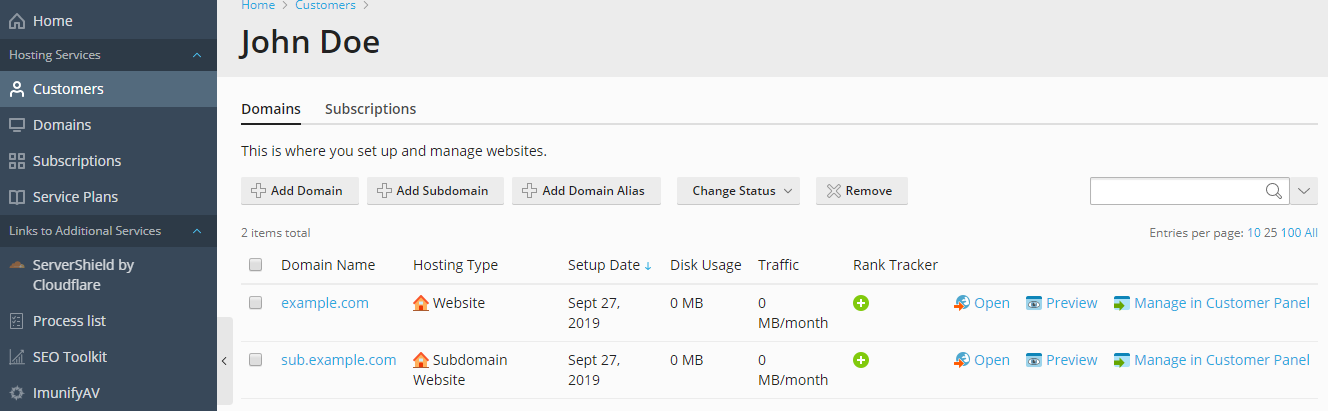
 que aparece al lado del campo de búsqueda en la parte superior de la lista. Esta acción abrirá el filtro de la lista.
que aparece al lado del campo de búsqueda en la parte superior de la lista. Esta acción abrirá el filtro de la lista. que aparece al lado del campo de búsqueda en la parte superior de la lista. Esta acción abrirá el filtro de la lista.
que aparece al lado del campo de búsqueda en la parte superior de la lista. Esta acción abrirá el filtro de la lista.